آموزش منوها در برنامه نویسی جایتون

آموزش منوها در برنامه نویسی جایتون
در این درس از مجموعه آموزش برنامه نویسی سایت سورس باران، به آموزش منوها در برنامه نویسی جایتون خواهیم پرداخت.
پیشنهاد ویژه : پکیج آموزش پایتون مختص بازار کار
بیشتر برنامه های مبتنی بر GUI دارای یک نوار منو در بالا هستند. این درست در زیر نوار عنوان از پنجره سطح بالا یافت می شود. بسته javax.swing امکانات مفصلی برای ساخت سیستم منوی کارآمد دارد. با کمک کلاسهای JMenuBar ، JMenu و JMenuItem ساخته شده است.
در مثال زیر، یک نوار منو در پنجره سطح بالا ارائه شده است. یک منوی File که شامل سه دکمه مورد منو است به نوار منو اضافه می شود. حالا اجازه دهید یک شی JFrame با طرح تنظیم شده روی BorderLayout آماده کنیم.
|
1 2 3 4 5 |
frame = JFrame("JMenuBar example") frame.setDefaultCloseOperation(JFrame.EXIT_ON_CLOSE) frame.setLocation(100,100) frame.setSize(400,300) frame.setLayout(BorderLayout()) |
اکنون یک شی JMenuBar با استفاده از متد ()SetJMenuBar فعال می شود.
|
1 2 |
bar = JMenuBar() frame.setJMenuBar(bar) |
بعد ، یک شی JMenu با عنوان “File” اعلام می شود. سه دکمه JMenuItem به منوی File اضافه می شود. با کلیک بر روی هر یک از موارد منو، تابع ()OnClick ActionEvent اجرا می شود. با ویژگی actionPerformed تعریف می شود.
|
1 2 3 4 5 6 7 8 |
file = JMenu("File") newfile = JMenuItem("New",actionPerformed = OnClick) openfile = JMenuItem("Open",actionPerformed = OnClick) savefile = JMenuItem("Save",actionPerformed = OnClick) file.add(newfile) file.add(openfile) file.add(savefile) bar.add(file) |
کنترل کننده رویداد OnClick نام دکمه JMenuItem را توسط تابع ()gwtActionCommand بازیابی می کند و آن را در جعبه متن در پایین پنجره نمایش می دهد.
|
1 2 |
def OnClick(event): txt.text = event.getActionCommand() |
شی File menu به نوار menu اضافه می شود. سرانجام، یک کنترل JTextField در پایین جسم JFrame اضافه می شود.
|
1 2 |
txt = JTextField(10) frame.add(txt, BorderLayout.SOUTH) |
کل کد menu.py در زیر آورده شده است –
|
1 2 3 4 5 6 7 8 9 10 11 12 13 14 15 16 17 18 19 20 21 22 23 24 25 26 27 28 |
from javax.swing import JFrame, JMenuBar, JMenu, JMenuItem, JTextField from java.awt import BorderLayout frame = JFrame("JMenuBar example") frame.setDefaultCloseOperation(JFrame.EXIT_ON_CLOSE) frame.setLocation(100,100) frame.setSize(400,300) frame.setLayout(BorderLayout()) def OnClick(event): txt.text = event.getActionCommand() bar = JMenuBar() frame.setJMenuBar(bar) file = JMenu("File") newfile = JMenuItem("New",actionPerformed = OnClick) openfile = JMenuItem("Open",actionPerformed = OnClick) savefile = JMenuItem("Save",actionPerformed = OnClick) file.add(newfile) file.add(openfile) file.add(savefile) bar.add(file) txt = JTextField(10) frame.add(txt, BorderLayout.SOUTH) frame.setVisible(True) |
هنگامی که اسکریپت فوق با استفاده از مفسر Jython اجرا می شود، پنجره ای با منوی File ظاهر می شود. روی آن کلیک کنید و سه مورد از منو به پایین کشیده می شود. اگر روی هر دکمه ای کلیک شود ، نام آن در کنترل جعبه متن نمایش داده می شود.
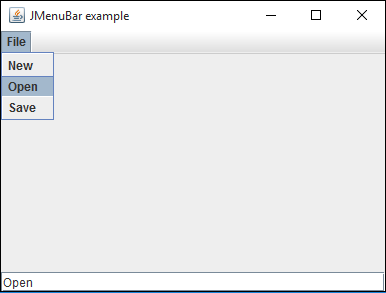
لیست جلسات قبل آموزش برنامه نویسی جایتون
- آموزش برنامه نویسی جایتون
- بررسی اجمالی برنامه نویسی جایتون
- آموزش نصب جایتون
- آموزش وارد کردن کتابخانه های جاوا در برنامه نویسی جایتون
- آموزش متغیرها و انواع داده ها در برنامه نویسی جایتون
- آموزش استفاده از انواع مجموعه جاوا در برنامه نویسی جایتون
- آموزش کنترل تصمیم گیری در برنامه نویسی جایتون
- آموزش حلقه ها در برنامه نویسی جایتون
- آموزش توابع در برنامه نویسی جایتون
- آموزش ماژول ها در برنامه نویسی جایتون
- آموزش پکیج در برنامه نویسی جایتون
- آموزش برنامه جاوا در برنامه نویسی جایتون
- آموزش پلاگین Eclipse در برنامه نویسی جایتون
- آموزش ایجاد پروژه در Eclipse در برنامه نویسی جایتون
- آموزش افزونه و پروژه NetBeans در برنامه نویسی جایتون
- آموزش servlet در برنامه نویسی جایتون
- آموزش JDBC در برنامه نویسی جایتون
- آموزش استفاده از کتابخانه Swing GUI در برنامه نویسی جایتون
- آموزش مدیریت طرح بندی در برنامه نویسی جایتون
- آموزش منوها در برنامه نویسی جایتون




.svg)
دیدگاه شما